Πίνακας περιεχομένων
“ Αναζωογόνηση μητρώου " (από το "ReviverSoft LLC") είναι ένα βοηθητικό πρόγραμμα βελτιστοποίησης συστήματος και καθαρισμού μητρώου για υπολογιστές με Windows." Αναζωογόνηση μητρώου " εγκαθίσταται συνήθως σε έναν υπολογιστή ως συνοδευτικό λογισμικό μέσα σε άλλα δωρεάν προγράμματα και μετά την εγκατάστασή του, εκτελεί σάρωση συστήματος και στη συνέχεια απαιτεί από τον χρήστη του υπολογιστή να αγοράσει (καταχωρήσει) το πρόγραμμα προκειμένου να αφαιρέσει και να διορθώσει όλα τα προβλήματα που εντοπίστηκαν.
Αυτό το σεμινάριο γράφτηκε για να βοηθήσει τους χρήστες να απεγκαταστήσουν/απομακρύνουν πλήρως το " Αναζωογόνηση μητρώου " από τους υπολογιστές τους αν δεν θέλουν να πληρώσουν για να το χρησιμοποιήσουν και δεν μπορούν να απεγκαταστήσουν το πρόγραμμα μέσω της κανονικής διαδικασίας απεγκατάστασης που περιγράφεται εδώ: http://www.reviversoft.com/registry-reviver/support/?c=6&a=6
Σημείωση: Πρέπει πάντα να είστε προσεκτικοί όταν εγκαθιστάτε λογισμικό στον υπολογιστή σας.
Εάν θέλετε να αφαιρέσετε εντελώς Αναζωογόνηση μητρώου από τον υπολογιστή σας, ακολουθήστε τα παρακάτω βήματα:

Πώς να απεγκαταστήσετε " Registry Reviver " f από τον υπολογιστή σας:
Βήμα 1. Ξεκινήστε τον υπολογιστή σας σε ασφαλή λειτουργία
Όπως Αναζωογόνηση μητρώου η διαδικασία αφαίρεσης -μερικές φορές- είναι δύσκολο να εκτελεστεί, ενώ εκτελείται σε κανονική λειτουργία των Windows, είναι καλύτερα να επανεκκινήσετε τον υπολογιστή σας και να συνδεθείτε στα Windows χρησιμοποιώντας " Ασφαλής λειτουργία με δικτύωση " επιλογή.
1. Για να μεταβείτε στην Ασφαλή λειτουργία των Windows, πατήστε το πλήκτρο " F8 " κατά την εκκίνηση του υπολογιστή σας (πριν από την εμφάνιση του λογότυπου των Windows).
2. Όταν το " Μενού προηγμένων επιλογών των Windows " εμφανίζεται στην οθόνη σας, χρησιμοποιήστε τα βέλη του πληκτρολογίου σας για να μετακινηθείτε στο " Ασφαλής λειτουργία με δικτύωση" και στη συνέχεια πατήστε "ENTER “.
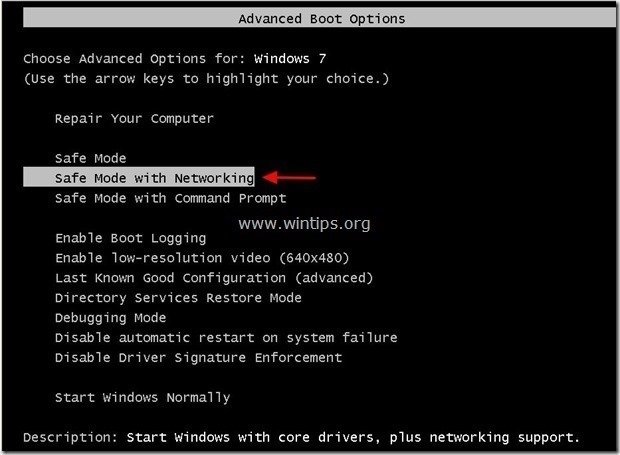
Βήμα 2. Απεγκατάσταση " Αναζωογόνηση μητρώου " από τον πίνακα ελέγχου των Windows.
1. Για να το κάνετε αυτό, μεταβείτε στη διεύθυνση:
- Windows 8/7/Vista: Έναρξη > Πίνακας ελέγχου . Windows XP: Έναρξη > Ρυθμίσεις > Πίνακας ελέγχου
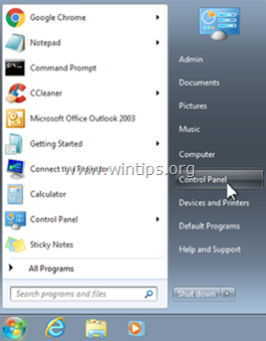
2. Κάντε διπλό κλικ για να ανοίξετε
- Προσθήκη ή αφαίρεση προγραμμάτων αν έχετε Windows XP Προγράμματα και χαρακτηριστικά αν έχετε Windows 8, 7 ή Vista.
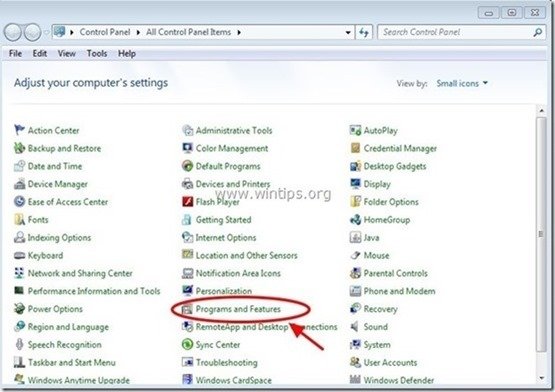
3. Στη λίστα προγραμμάτων, βρείτε και Κατάργηση (Απεγκατάσταση) τις ακόλουθες εφαρμογές:
- Αναζωογόνηση μητρώου (ReviverSoft LLC) Οποιαδήποτε άλλη εφαρμογή από το " ReviverSoft " εκδότης.
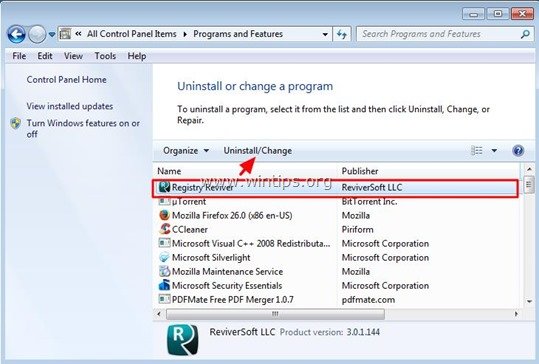
Βήμα 2. Διαγράψτε χειροκίνητα τα υπόλοιπα " Αναζωογόνηση μητρώου " αρχεία/φακέλους.
1. Ανοίξτε τον εξερευνητή των Windows και μεταβείτε στο " C:\Αρχεία προγραμμάτων " φάκελος.
2. Διαγράψτε όλους τους φακέλους που αναφέρονται παρακάτω, αν υπάρχουν:
- ReviverSoft
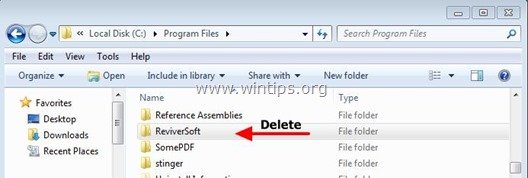
3. Επανεκκίνηση τον υπολογιστή σας και συνεχίστε να το επόμενο Βήμα.
Βήμα 4. (Προαιρετικό): Καθαρίστε τον υπολογιστή σας από άλλες κακόβουλες απειλές.
Λήψη και εγκαταστήστε το ένα από τα πιο αξιόπιστα ΔΩΡΕΑΝ προγράμματα κατά του κακόβουλου λογισμικού σήμερα για να καθαρίσετε τον υπολογιστή σας από τις εναπομείνασες κακόβουλες απειλές. Αν θέλετε να είστε συνεχώς προστατευμένοι από απειλές κακόβουλου λογισμικού, υπάρχουσες και μελλοντικές, σας συνιστούμε να εγκαταστήσετε το Malwarebytes Anti-Malware PRO:
Προστασία MalwarebytesTM
Αφαιρεί Spyware, Adware & Malware.
Ξεκινήστε τη δωρεάν λήψη σας τώρα!
*Αν δεν ξέρετε πώς να εγκαταστήσετε και να χρησιμοποιήσετε το " MalwareBytes Anti-Malware ", διαβάστε αυτές τις οδηγίες.
Συμβουλές: Για να διασφαλίσετε ότι ο υπολογιστής σας είναι καθαρός και ασφαλής, εκτελέστε μια πλήρη σάρωση του Malwarebytes' Anti-Malware σε "Ασφαλή λειτουργία" των Windows .*
*Για να μεταβείτε στην Ασφαλή λειτουργία των Windows, πατήστε το πλήκτρο " F8 " κατά την εκκίνηση του υπολογιστή σας, πριν από την εμφάνιση του λογότυπου των Windows. Όταν το πλήκτρο " Μενού προηγμένων επιλογών των Windows " εμφανίζεται στην οθόνη σας, χρησιμοποιήστε τα βελάκια του πληκτρολογίου σας για να μετακινηθείτε στο Ασφαλής λειτουργία και στη συνέχεια πατήστε "ENTER “.
Βήμα 5. Καθαρίστε ανεπιθύμητα αρχεία και καταχωρήσεις.
Χρησιμοποιήστε " CCleaner " και προχωρήστε στο καθαρό το σύστημά σας από προσωρινές αρχεία διαδικτύου και άκυρες καταχωρήσεις μητρώου.*
* Εάν δεν γνωρίζετε πώς να εγκαταστήσετε και να χρησιμοποιήσετε το "CCleaner", διαβάστε αυτές τις οδηγίες .

Άντι Ντέιβις
Ιστολόγιο διαχειριστή συστήματος σχετικά με τα Windows





